Hur man byter eller tar bort mönsterlås på OnePlus 8, 8 Pro eller 8T
Android Tips Och Tricks / / August 04, 2021
Annonser
I den här guiden visar vi dig stegen för att kringgå eller ta bort mönsterlåset på OnePlus 8, 8 Pro och 8T-enheter. Det senaste erbjudandet från OnePlus levereras med ett ganska imponerande specifikationsblad. Med det kraftfulla Snapdragon 865-chipsetet, upp till 12 GB RAM i kombination med Adreno 650 GPU, finns det inte mycket man kunde ha bett om i prestandasegmentet. Eftersom de också var företagets flaggskepp skulle de vara bland först i raden för att få den senaste iterationen av Android. Och det var det verkligen fallet.
En av de största hämtningarna från den uppdateringen var införandet av strängare engångsbehörigheter. Detta ger fler alternativ för användaren när det gäller sekretess- och säkerhetsfronten. Eftersom enheten redan har PIN-kod, mönsterlås, lösenord, fingeravtryck och ansiktslåsning, garanterar det dig en säker arbetsmiljö. Men tänk om du slutar glömma enhetens mönsterlåskod? Tja, oroa dig inte. I den här guiden kommer vi att lista ut detaljerade instruktioner för att kringgå eller ta bort mönsterlåset på OnePlus 8, 8 Pro och 8T-enheter.

Hur man byter eller tar bort mönsterlås på OnePlus 8, 8 Pro eller 8T
Tänk på att nedanstående steg rensar bort all data från din enhet. Om du på något sätt kan ta en säkerhetskopia, gör det direkt och fortsätt sedan med nedanstående steg.
Annonser
- Till att börja med stänger du av enheten. Håll sedan ned volym ned och strömbrytaren tillsammans i några sekunder.
- Nu ber du dig att ange låsskärmsmönstret. Eftersom vi inte vet det, tryck på knappen Glömt lösenord längst ner till vänster.
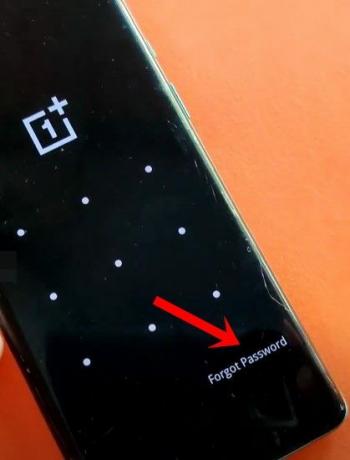
- Därefter varnar enheten för att data på din enhet raderas, välj OK.
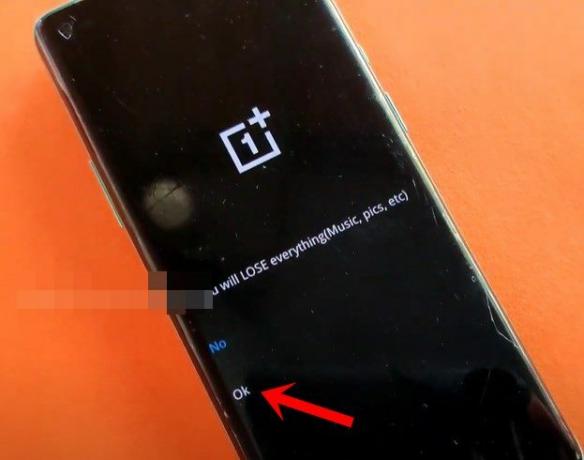
- Återställningen börjar nu och tar en stund. Utan att data raderas kan du inte kringgå eller ta bort mönsterlåset på OnePlus 8, 8 Pro och 8T-enheter.

- När du är klar bör du ta dig till välkomstskärmen, tryck på Start för att gå vidare.
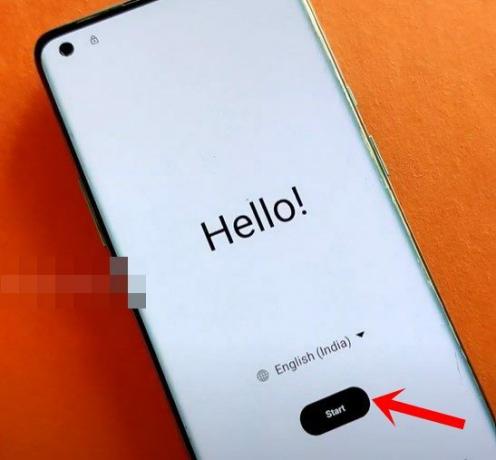
- Godkänn nu villkoren och anslut sedan din enhet till ett trådlöst nätverk.
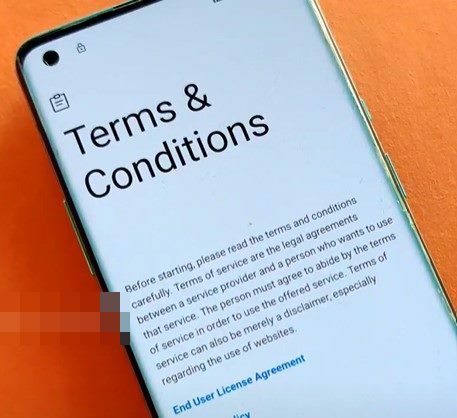
- Logga in på ditt Google-konto som är länkat till den här enheten. Det kommer då att fråga om du också vill återställa appdata, tryck på Kopiera inte.
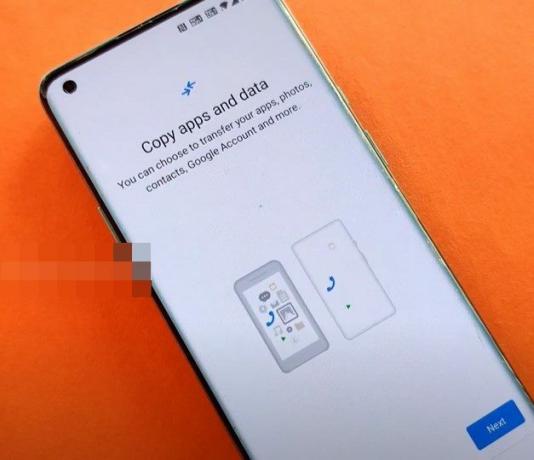
- Fortsätt sedan med instruktionerna på skärmen och du ska tas till skärmlåsinställningsskärmen, tryck på Hoppa över.
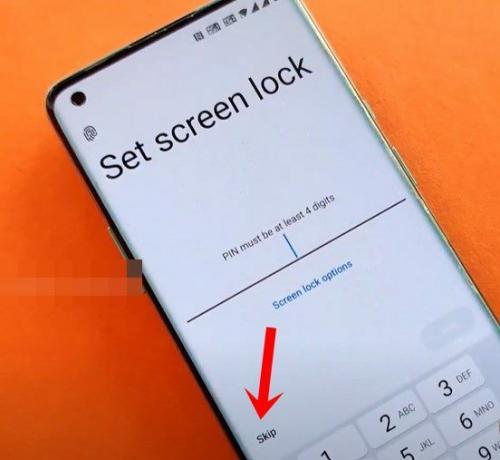
- Du kan då också hoppa över andra installationsprocesser och slutligen bör du hälsas med Setup Complete.

- Tryck på Start för att starta upp enheten. Så snart det startar kommer det inte att finnas något mönsterlås på plats.
Det är allt. Det här var stegen för att kringgå eller ta bort mönsterlåset på OnePlus 8, 8 Pro och 8T-enheter. Om du har några frågor angående de ovan nämnda stegen, låt oss veta i kommentarfältet nedan. Avrundning, här är några Tips och tricks för iPhone, PC-tips och tricksoch Android Tips och tricks att du också ska kolla in.


![Ladda ner A505FNXXU3ASL6: januari 2020-patch för Galaxy A50 [Europa]](/f/d9f3fe1fce91ab5c769ff9fb4c91ff9f.jpg?width=288&height=384)
